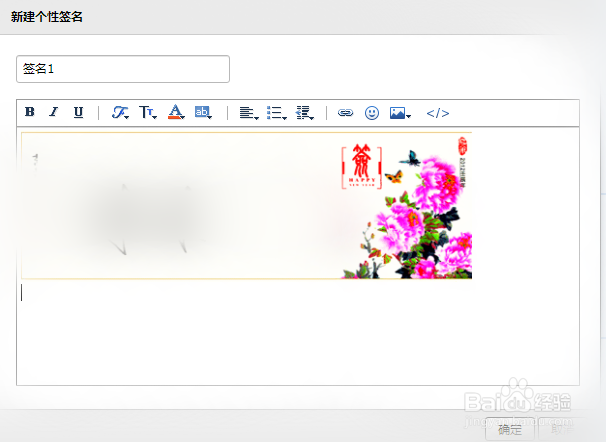1、首先我们登录qq邮箱,登录成功后,在点击邮箱顶部的设置,进入邮箱的设置界面。
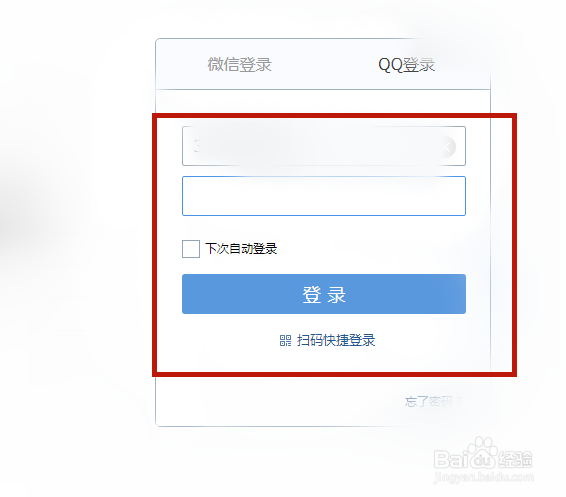
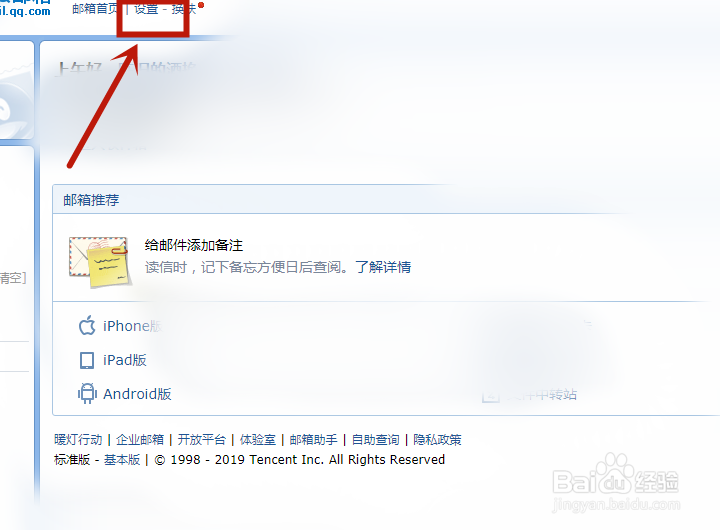
2、点击进入设置洁面后,往下拉一点就可以看到个性签名,在个性签名的下方有一个添加个性签名,点击打开。

3、打开后,在输入文本,点击图片可以插入图片,注意只支持网络上的图片,不支持本地上传。
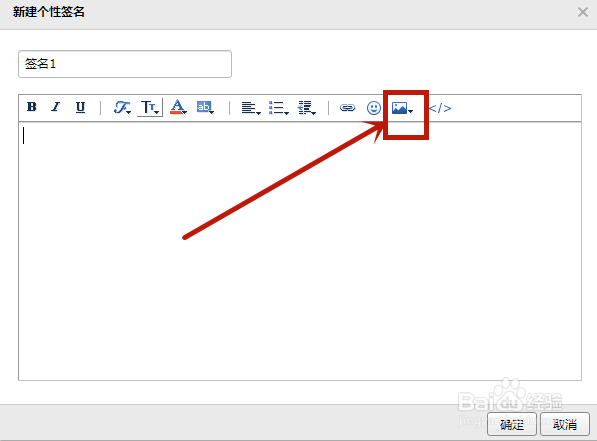
4、可以将个性签名图片上传QQ空间相册,再从中QQ空间的相册里复制链接地址,粘贴到个性签名中,确定后就可以看个性签名图片的效果。
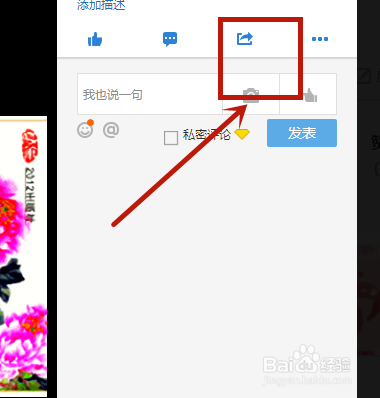
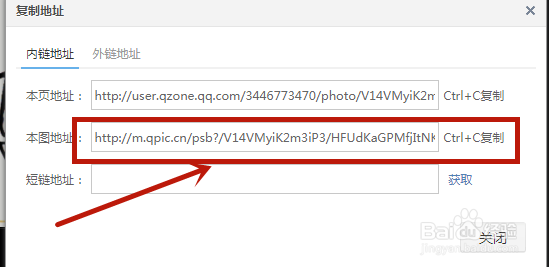
5、在返回到设置界面,记的需要保存设置,才会生效,这样就可以了。
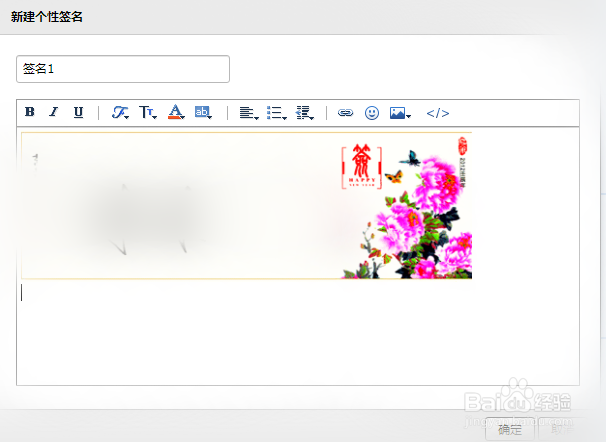
1、首先我们登录qq邮箱,登录成功后,在点击邮箱顶部的设置,进入邮箱的设置界面。
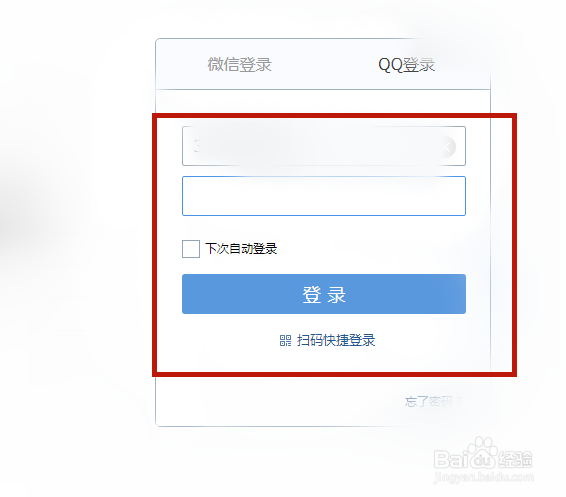
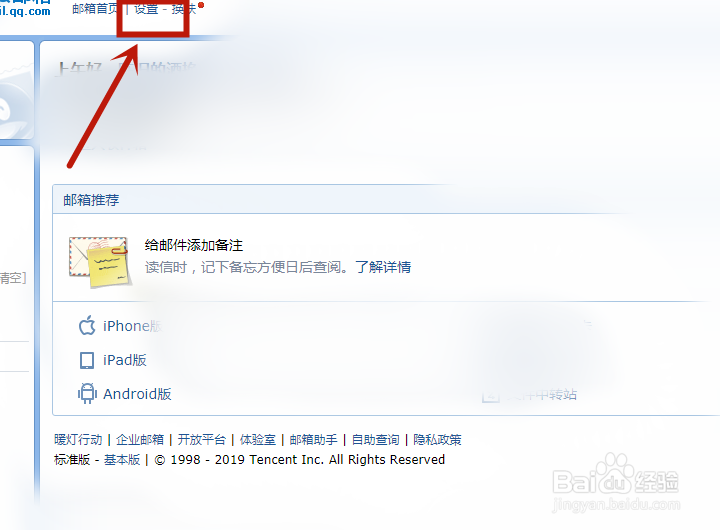
2、点击进入设置洁面后,往下拉一点就可以看到个性签名,在个性签名的下方有一个添加个性签名,点击打开。

3、打开后,在输入文本,点击图片可以插入图片,注意只支持网络上的图片,不支持本地上传。
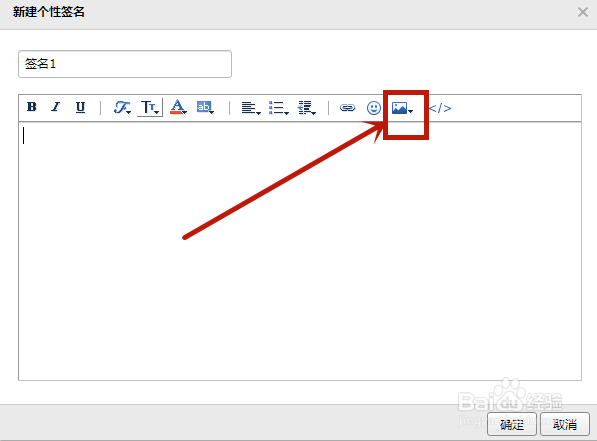
4、可以将个性签名图片上传QQ空间相册,再从中QQ空间的相册里复制链接地址,粘贴到个性签名中,确定后就可以看个性签名图片的效果。
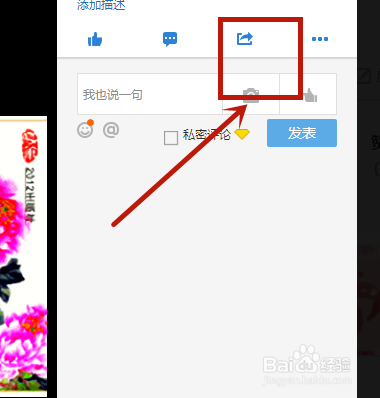
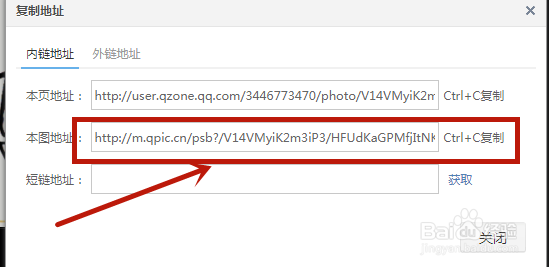
5、在返回到设置界面,记的需要保存设置,才会生效,这样就可以了。